Heim >Software-Tutorial >Computer Software >So entwerfen Sie einen Spezialeffekt für einen blühenden Blumenstrahl in PS_So entwerfen Sie einen Spezialeffekt für einen blühenden Blumenstrahl in PS
So entwerfen Sie einen Spezialeffekt für einen blühenden Blumenstrahl in PS_So entwerfen Sie einen Spezialeffekt für einen blühenden Blumenstrahl in PS
- PHPznach vorne
- 2024-04-03 12:00:14652Durchsuche
Der PHP-Editor Strawberry stellt Ihnen einen Blumenstrahleffekt vor, der finalisiert werden kann. Dieser Effekt kann einfach mit dem Design-Finalisierungstool von Photoshop erzielt werden. Der Blumenstrahl-Spezialeffekt kann Designarbeiten Romantik und Wärme verleihen und kann in Postern, Broschüren und anderen Designs verwendet werden. Als nächstes erklären wir im Detail, wie Sie mit der Design-Finalisierungsfunktion von Photoshop einen Blumenstrahleffekt erzeugen, der Ihr Design noch herausragender macht!
1. Öffnen Sie zunächst Photoshop und klicken Sie im Bildschirmfeld auf [Erstellen], um eine neue leere Leinwand zu erstellen.
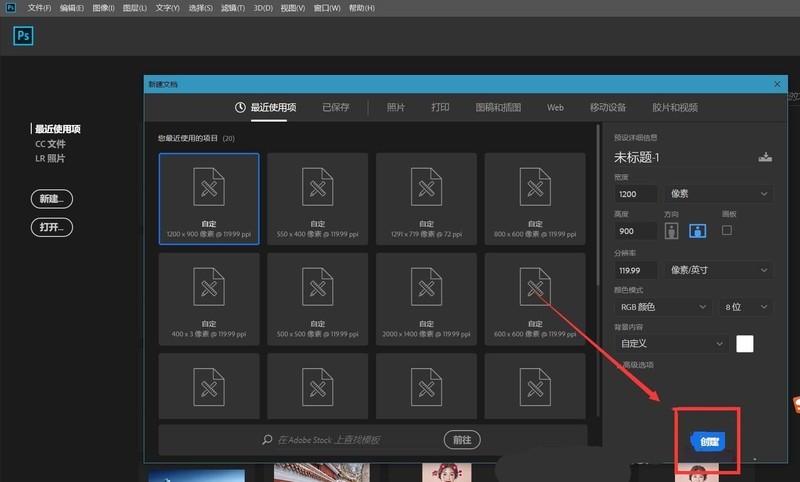
2. Stellen Sie dann die Hintergrundfarbe auf Schwarz ein und drücken Sie die Tastenkombination Strg+Entf, um den Hintergrund zu füllen.
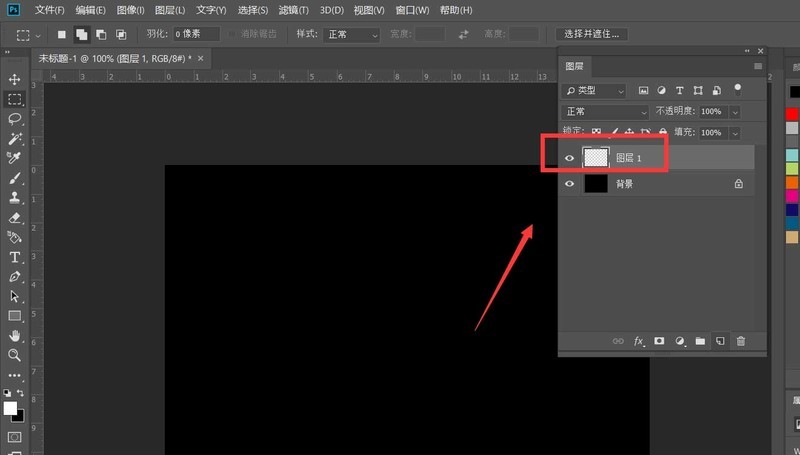
3. Erstellen Sie eine neue Ebene, zeichnen Sie mit dem Ellipsen-Auswahlwerkzeug einen Kreis auf die Leinwand und füllen Sie ihn mit Ihrer Lieblingsfarbe.
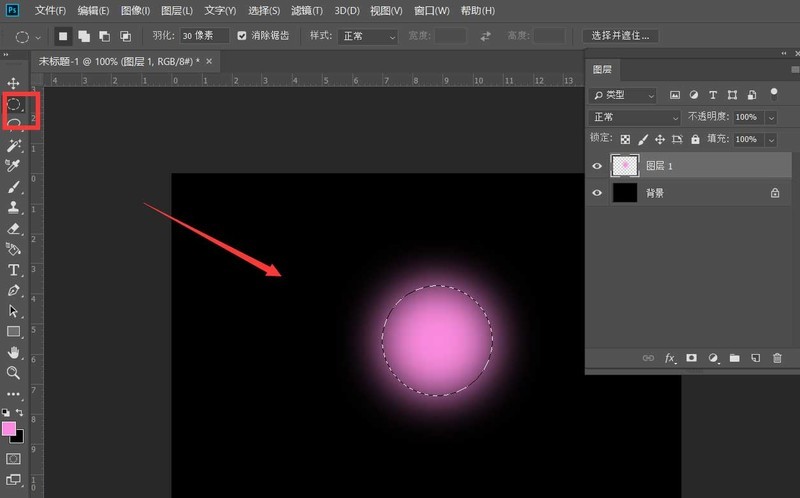
4. Drücken Sie dann Strg+T, um die Grafiken frei zu transformieren, klicken Sie mit der rechten Maustaste und wählen Sie [Perspektive].

5. Ziehen Sie die untere rechte Ecke des Auswahlfelds in die untere linke Ecke, wie unten gezeigt.
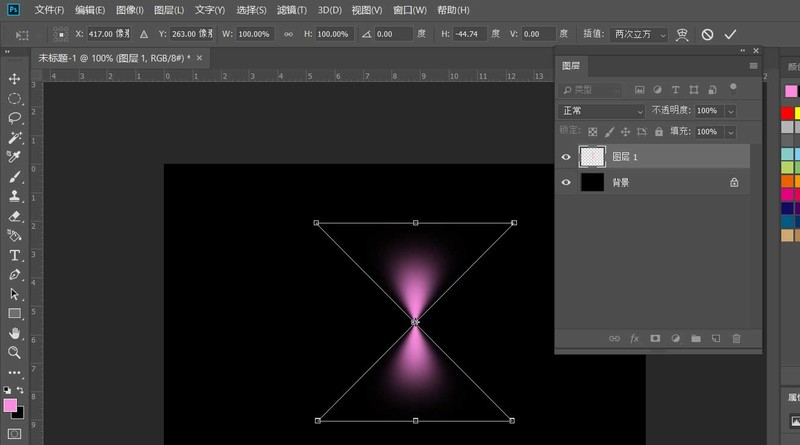
6. Wählen Sie mit dem rechteckigen Auswahlwerkzeug den unteren Teil der Grafik aus und drücken Sie die Entf-Taste, um sie zu löschen.

7. Drücken Sie die Tasten Strg+T, um die Form anzupassen, ziehen Sie dann den Mittelpunkt direkt darunter und drehen Sie die Form um 30 Grad.

8. Drücken Sie abschließend STRG+Umschalt+Alt+T, um den vorherigen Schritt auf einer neuen Ebene zu wiederholen, wie im Bild unten gezeigt, ein Blumenstrahleffekt ist fertig.
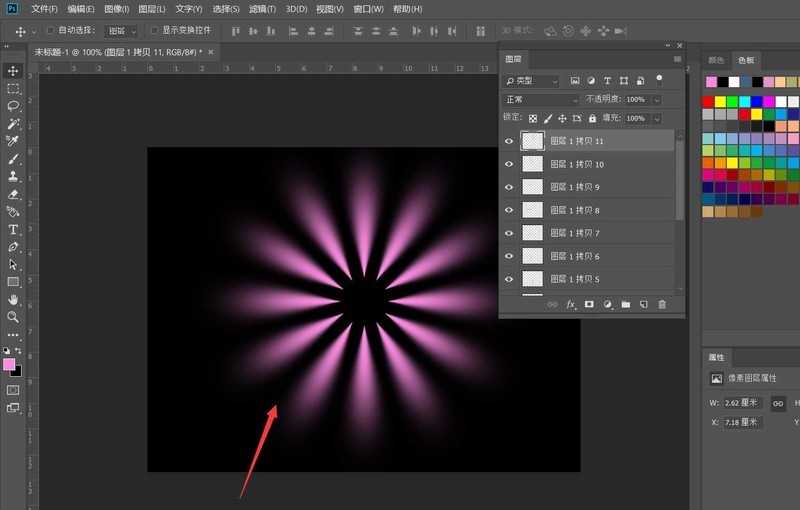
Das obige ist der detaillierte Inhalt vonSo entwerfen Sie einen Spezialeffekt für einen blühenden Blumenstrahl in PS_So entwerfen Sie einen Spezialeffekt für einen blühenden Blumenstrahl in PS. Für weitere Informationen folgen Sie bitte anderen verwandten Artikeln auf der PHP chinesischen Website!
In Verbindung stehende Artikel
Mehr sehen- So zeigen Sie versteckte Spiele auf Steam an
- Wie verwende ich geeignete Software, um DLL-Dateien auf einem Win10-Computer zu öffnen?
- So legen Sie das gespeicherte Kontokennwort fest und zeigen das gespeicherte Benutzerkontokennwort im 360-Browser an
- So markieren Sie mit CAD alle Maße mit einem Klick
- So brechen Sie den automatischen Randsprung des IE ab

